时间:2016-02-15 14:49 来源: 我爱IT技术网 编辑:52追风
欢迎您访问我爱IT技术网,今天小编为你分享的PS教程是:【PS怎么快速将图片放到指定区域? 剪贴蒙版的使用】,下面是详细的讲解!
PS怎么快速将图片放到指定区域? 剪贴蒙版的使用
爱美之心人人都有,看到别人把照片放到漂亮的相框里面很是羡慕,如果看到漂亮的相框,怎么快速将图片放到指定区域呢?其实非常简单,在PS里面只需要运用蒙版就可以了,下面一起来来看教程吧!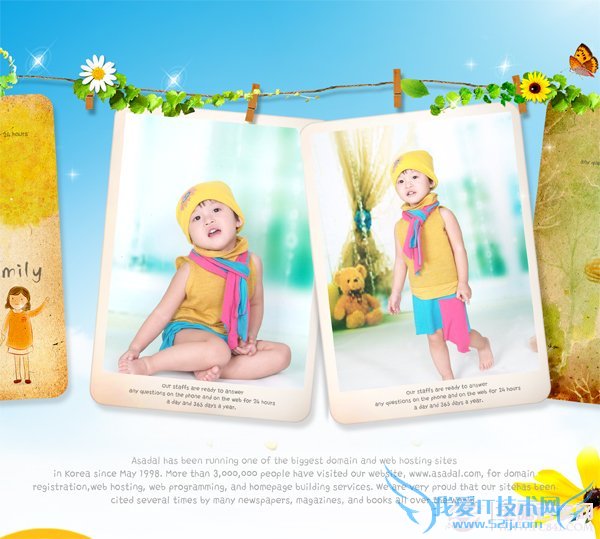
效果图 1、把准备好的相框和照片同时拽入PS里面打开
 2、工具栏中找到魔棒工具,容差调整小一点,点击白色相框位置如下图
2、工具栏中找到魔棒工具,容差调整小一点,点击白色相框位置如下图
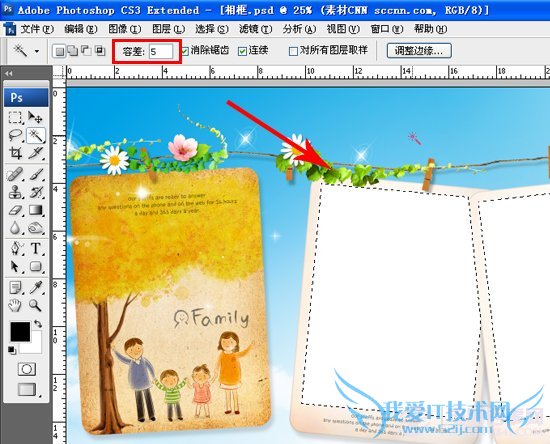 3、执行快捷键CTRL+J,将选区复制出来,此时得到图层一
3、执行快捷键CTRL+J,将选区复制出来,此时得到图层一
 4、将需要放入的照片拖拽进来,如下图所示
4、将需要放入的照片拖拽进来,如下图所示

5、在这里执行AIT+CTRL+G剪贴蒙版,其作用是遮住图层上部的区域而让其下方的图层图像显示出来的图像。
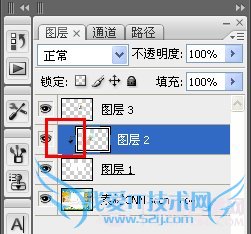 6、执行CTRL+T自由变换,将两张照片调整到合适大小和位置
6、执行CTRL+T自由变换,将两张照片调整到合适大小和位置
 7、此时发现照片挡住了另一张照片,用橡皮擦工具擦掉不需要的部分
7、此时发现照片挡住了另一张照片,用橡皮擦工具擦掉不需要的部分

8、最后用裁切工具,裁切到合适的位置,合并全部图片保存就可以了

关于PS怎么快速将图片放到指定区域? 剪贴蒙版的使用的机友互动如下:
相关问题:
答: >>详细
相关问题:
答: >>详细
相关问题:
答: >>详细
- 评论列表(网友评论仅供网友表达个人看法,并不表明本站同意其观点或证实其描述)
-
